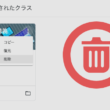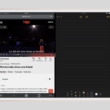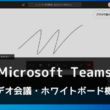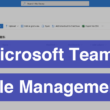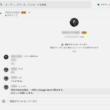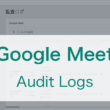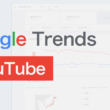Googleアナリティクス4(GA4)のデータ保持期間の設定
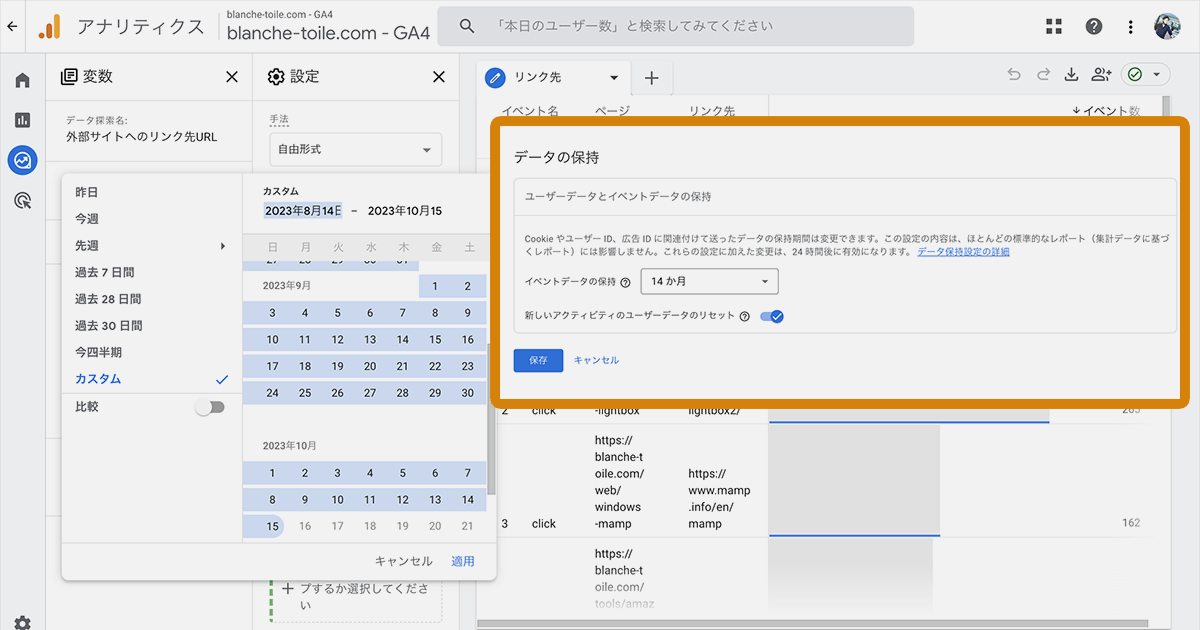
Googleアナリティクス4(GA4)では、これまでの標準レポートとは別に、細かな設定でサイトを分析することができるデータ探索ツールがありますが、データ探索でレポートを作成する時に、日付のカスタムで2ヶ月以上の設定ができないことに気づくかと思います。
標準レポートでは、GA4の利用開始から取得した過去データは、無制限で保持され確認することができます。
データ探索では、GA4のデータ設定が影響しており、デフォルトの設定ではデータの保持期間が2ヶ月となっています。
このデータの保持期間は変更することが可能です。
長い期間のデータでサイトを分析していくこともあると思いますので、なるべく早めにデータの保持期間の設定を変更されるといいでしょう。
データの保持期間
Google アナリティクスには、一般的によく利用されている無料版のGoogleアナリティクス4(GA4)の他に、有料版のGoogle アナリティクス360(GA360)があり、無料版と有料版でデータの保持期間が異なります。
- 無料版 Googleアナリティクス4(GA4)
- オプション: 2、14か月
最長14か月 - 有料版 Googleアナリティクス360(GA360)
- オプション: 2、14、26、38、50か月
最長50か月
GA4のデータ設定によるデータの保持期間が適用されるレポートは、探索レポートのみとなっております。
標準レポートは保持期間の影響は受けません。
14ヶ月あれば同じ時期の比較調査をする際、前月だけでなく前年同月との比較調査も可能になります。
データ保持期間の設定の変更
Googleアナリティクスのデータ保持期間の設定・変更方法について見ていきます。
画面左下の歯車アイコンからGoogleアナリティクスの設定に進み、プロパティ設定のデータの収集と修正の項目から「データ保持」を選択します。
データの保持の設定にて、イベントデータの保持の項目がデフォルトでは2ヶ月となっておりますので、プルダウンメニューから14ヶ月を選択して設定を保存します。
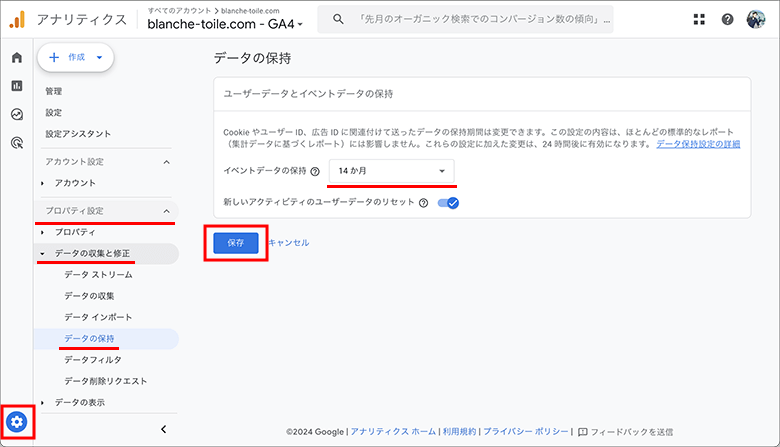
データの保持期間の変更は、24時間後に有効となります。
設定変更の24時間後からは、変更から2ヶ月以上のデータも保持されますので、データ探索では無料版の最長期間14ヶ月、蓄積されたデータでサイトの分析を行なっていくことができます。
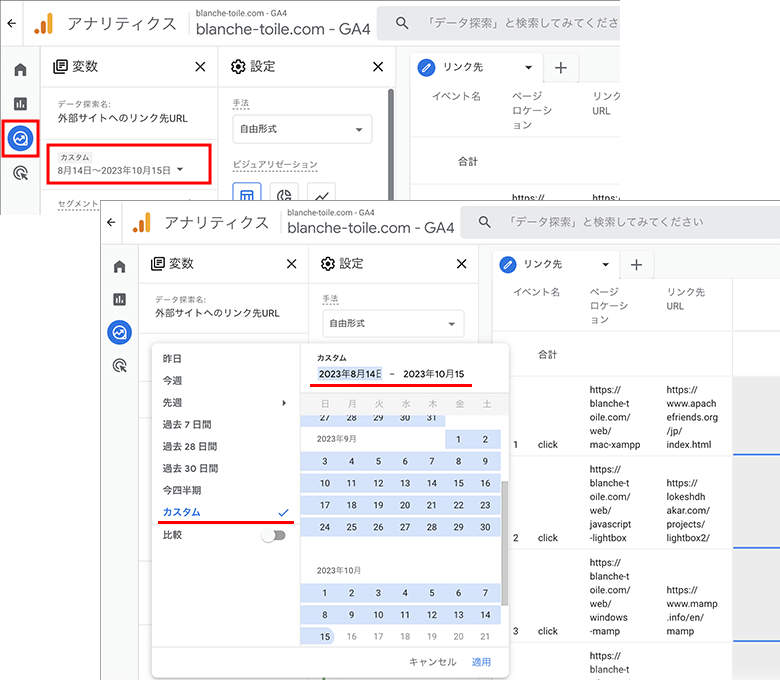
データ探索では細かな設定によって、標準レポートではできない様々な分析を行うことができます。
期間が短いままだと分析の幅が狭くなってしまうので、長期間でデータ保持ができるように設定を変更しておくといいでしょう。